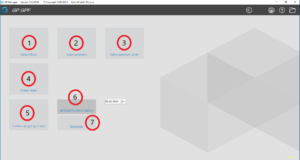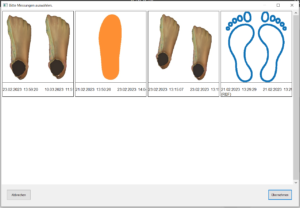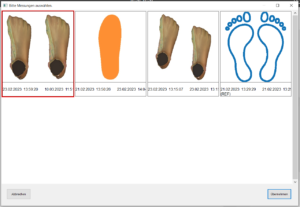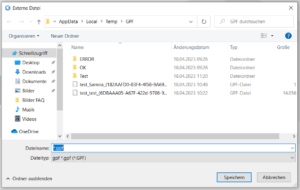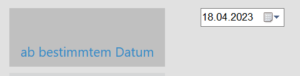Wie kann ich GPF-Dateien Importieren/ Exportieren oder speichern?
Um Dateien als GPF zu Importieren/ Exportieren oder zu speichern wird die „GP GPF“ Kachel auf dem GP Manager angeklickt nachdem ein Kunde gewählt wurde.
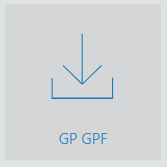
- Datei öffnen
Die Kachel „Datei öffnen“ wird gewählt, wenn dem ausgewählten Kunden eine GPF-Datei hinzufügen wollen.
Durch anklicken dieser öffnet sich ein Browser-Fenster in dem die entsprechende Datei ausgewählt werden kann. Durchgeführt wird dies, indem der „Öffnen“ Button betätigt wird.
- Datei speichern
Die Kachel „Datei speichern“ wird gewählt, wenn der ausgewählte Kunde mit allen Messungen als GPF-Datei gespeichert werden soll.
Dies erfolgt durch einen einfachen klick auf die Kachel. Wenn die Datei Gespeichert wurde erscheint unten mittig in blau „Geschriebene Dateien: 1“.
- Datei speichern unter
Die Kachel „Datei speichern unter“ wird gewählt, wenn der ausgewählte Kunde in einem anderen Dateipfad gespeichert werden soll oder nur bestimmte Messungen oder Konstruktionen als GPF-Datei gespeichert werden sollen.
Durch klicken auf die Kachel öffnet sich ein Fenster in dem die Messungen und Konstruktionen des gewählten Kunden angezeigt werden.
Durch klicken auf eine Messung wird diese Ausgewählt und bekommt eine Rote Umrandung.
Um mehrere gleichzeitig auszuwählen drücken sie die STRG Taste und wählen dann durch klicken mit der Maus weitere Messungen oder Konstruktion aus. 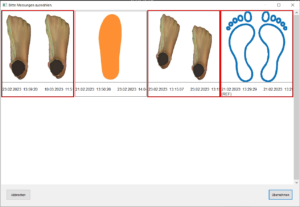
Dies wird wieder durch den Roten Rand kenntlich. Bestätigt wird dies durch klicken auf den „Übernehmen“ Button.
Als nächstes wird in dem neuen Fenster der Speicherort ausgewählt und mit dem „Speichern“ Button bestätigt.
- Ordner lesen
Die Kachel „Ordner lesen“ wird gewählt, wenn ein Ordner mit mehreren Kunden in den GP Manager integriert werden soll.
Durch anklicken dieser öffnet sich ein Browser-Fenster in dem der entsprechende Ordner ausgewählt werden kann. Durchgeführt wird dies, indem der „OK“ Button betätigt wird.
- Dateien als gpf speichern
Die Kachel „Dateien als gpf speichern“ wird gewählt wenn der Komplette Datensatz oder Daten ab einem bestimmten Datum gesichert oder transferiert werden sollen.
Zunächst wird aus den kleinen Kacheln zwischen „ab bestimmtem Datum“ und „komplett“ gewählt. Ist die Kachel aktiviert wird sie dunkler dargestellt.
- ab bestimmtem Datum
Die Kachel „ab einem bestimmten Datum“ wird gewählt um Daten ab einem bestimmten Datum bis Heute zu sichern oder zu transferieren.
Dazu wird in dem Drop-Down Menü neben der Kachel das gewünschte Datum ausgewählt und anschließend wird die Kachel „Dateien als gpf speichern“ angeklickt und in dem geöffneten Fenster wird der Speicherort ausgewählt und mit dem „OK“ Button bestätigt.
Hinweis: Sollen die Daten des heutigen Tages gesichert oder transferiert werden muss dafür in dem Drop-Down Menü ein Tag vor dem heutigen ausgewählt werden.
Nach Beendigung des Vorgangs erscheint unten mittig in Blau „Geschriebene Dateien:… „.
- Komplett
Die Kachel „komplett“ wird gewählt um den gesamten Datensatz zu sichern oder zu transferieren.
Ist diese aktiviert, wird die Kachel „Dateien als gpf speichern“ angeklickt und in dem geöffneten Fenster wird der Speicherort ausgewählt und mit dem „OK“ Button bestätigt.
Nach Beendigung des Vorgangs erscheint unten mittig in blau „Geschriebene Dateien:… „.